在 Excel 的基础运算应用中,常常会遇到一列数据需要与相同数字进行乘法运算的情况,这其中包含了两种不同的情境,下面将结合具体案例为大家详细介绍相应的操作方法及原理。

第一种情境:整列乘以一个固定的数字,结果在另一列显示
1. 案例背景及需求
以某产品的销量和销售金额表为例,我们已知产品的销量数据在一列(假设为 B 列),现在要根据销量来计算销售金额,设定产品的单价为固定的 3.5 元(假设价格数据放在 E2 单元格),也就是要让整个销量列与这个固定的价格数字相乘,然后将结果显示在另一列(比如计算后的销售金额放在 C 列)。
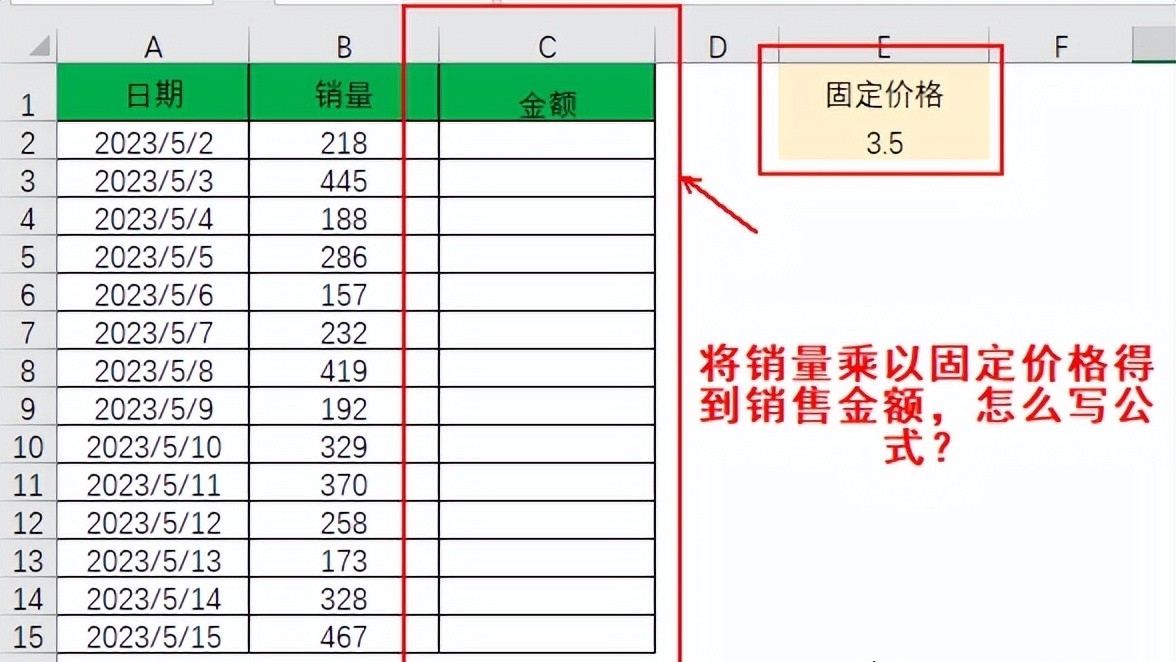
2. 公式及原理
此时,我们可以输入公式“=B2*$E$2”来进行计算(这里以 B2 单元格的销量数据与 E2 单元格的价格数据相乘为例,具体单元格需根据实际数据所在位置调整)。这个公式中使用乘号“*”来实现乘法运算,这是 Excel 基础运算的常规表示方式。
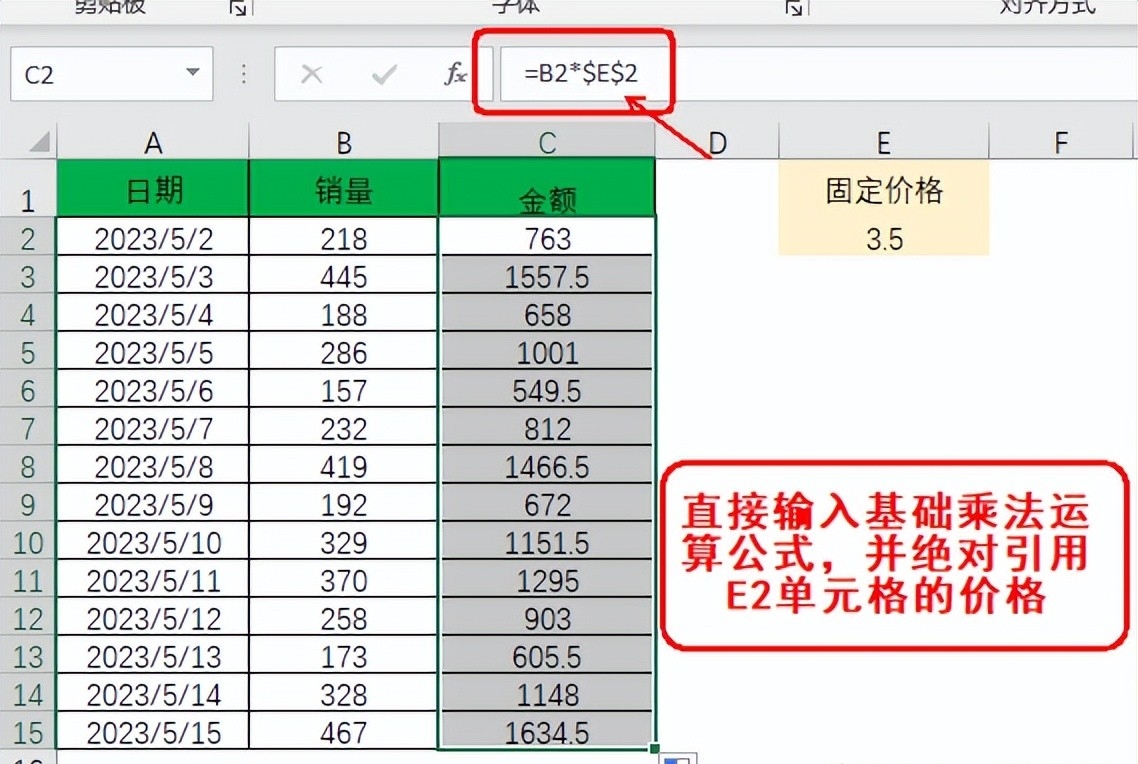
特别要注意的是 E2 单元格的引用方式为绝对引用,即“$E$2”。绝对引用的作用在于,当我们使用公式下拉填充时(比如要计算 B3、B4 等单元格对应的销售金额时,将公式向下拉),这个被绝对引用的单元格不会跟随下拉操作而改变,始终保持为 E2 单元格的值(也就是固定的价格 3.5 元),相当于它在整个运算过程中就是一个固定值,这样就能准确地实现销量列的每个数据与固定价格数字的相乘操作。
当然,我们也可以直接在乘法公式中用销量乘以固定数字“3.5”,因为 E2 单元格的结果就是 3.5,写成“=B2 * 3.5”这样的公式同样能达到相同的效果哦,只是使用绝对引用单元格的方式在一些情况下更便于数据修改和维护,比如后续如果价格发生变化,只需要更改 E2 单元格的值,公式下拉计算的结果就会自动更新。
第二种情境:在源数据上直接乘以指定倍数的数字
1. 案例背景及需求
还是基于上述的销售金额数据,现在我们给金额设置了一个固定折扣,比如 9 折(也就是折扣系数为 0.9,相当于要在原销售金额的基础上乘以 0.9),要求直接在金额列上进行这个 9 折的运算,实现批量更新销售金额数据的目的。
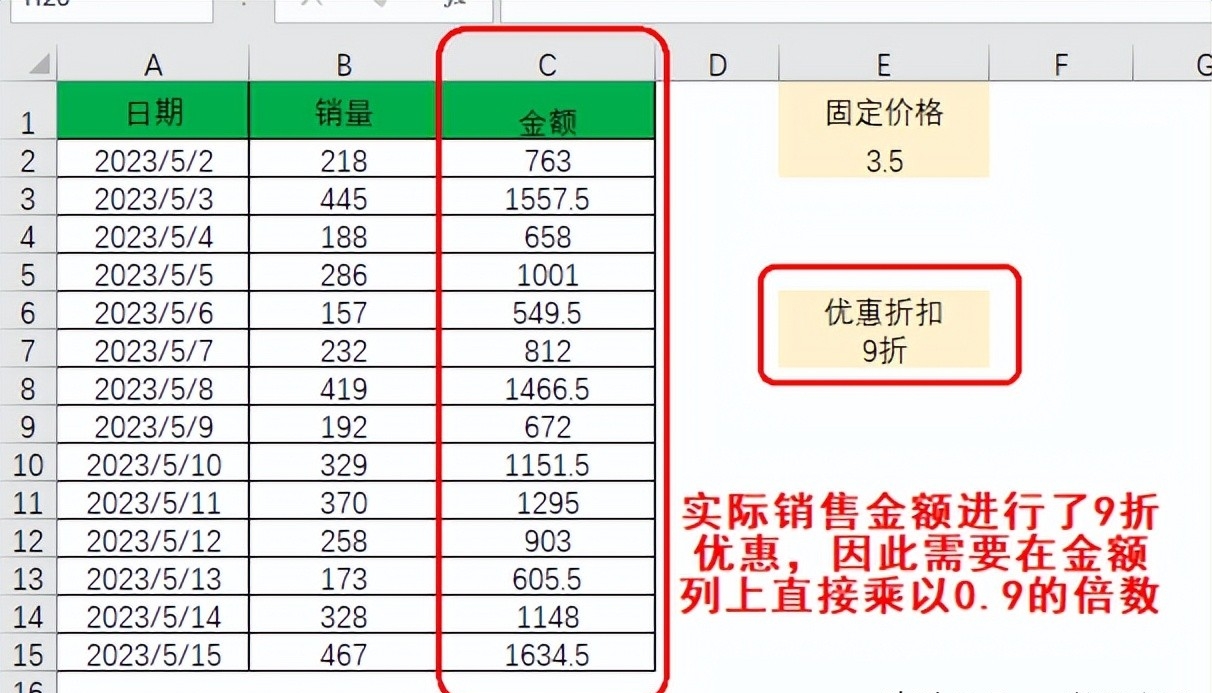
2. 操作步骤及原理
首先,我们在表格中手动输入一个单元格(比如可以放在 F2 单元格),并在这个单元格中输入“0.9”,代表折扣系数。接着,复制这个包含“0.9”的单元格(可以通过右键单击 F2 单元格,选择“复制”选项,或者使用快捷键“Ctrl C”来完成复制操作)。
然后,拉取需要计算折扣后金额的金额列区域(假设原金额在 C 列,那就选中 C 列中要进行折扣计算的单元格范围)。
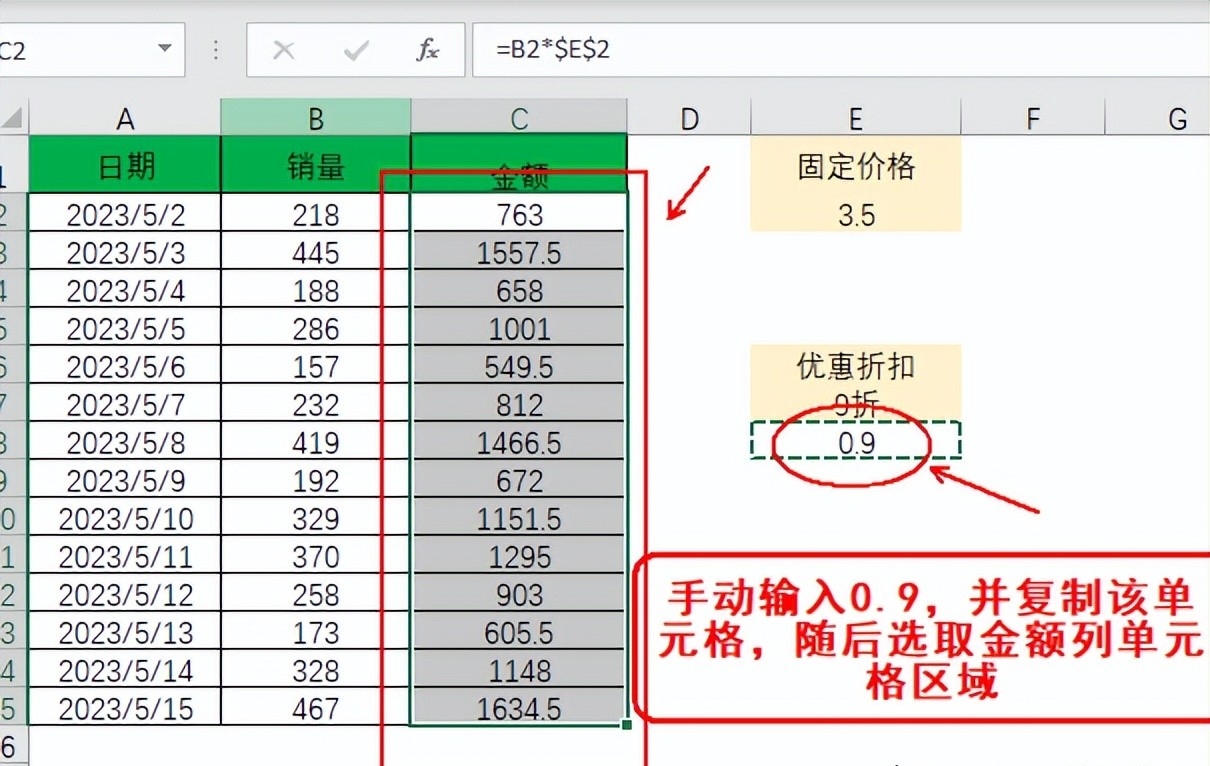
之后,点击 Excel“开始”工具栏下方的“粘贴”功能,在其下拉菜单中选择“选择性粘贴”选项。
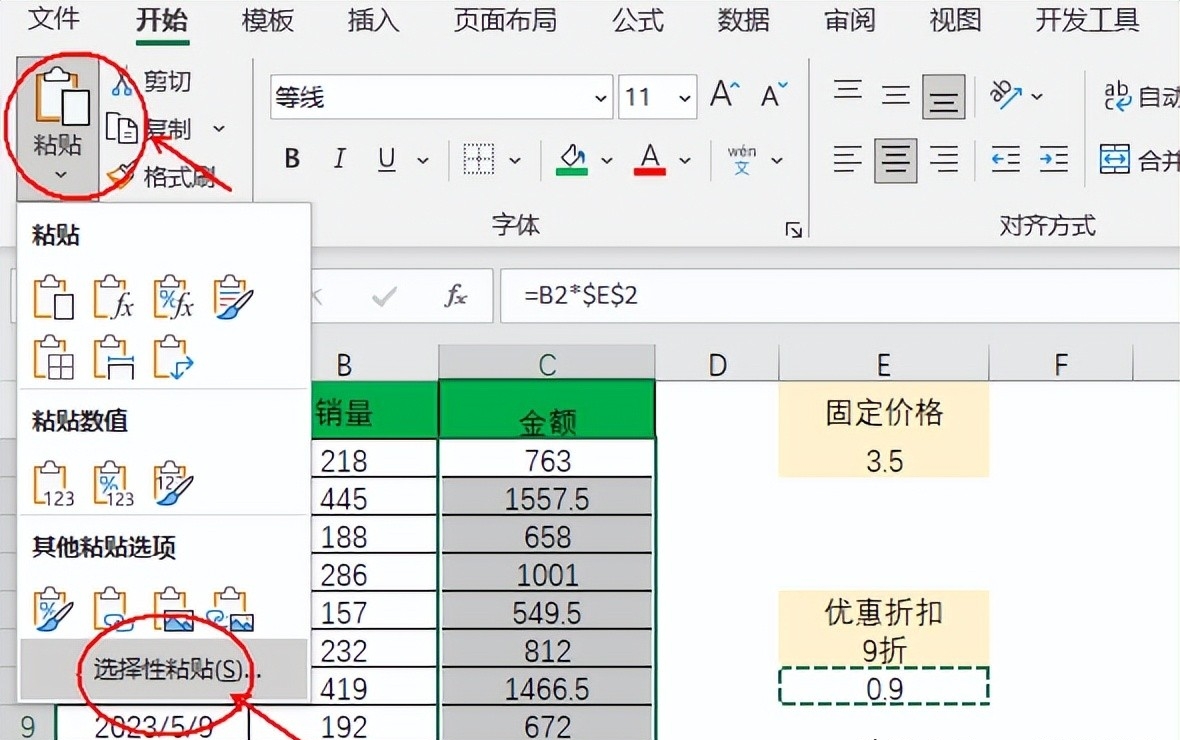
进入“选择性粘贴”设置界面后,在弹出的窗口中选择“乘”选项,这个“乘”选项就代表将选中区域的数据与我们之前复制的“0.9”进行乘法运算。
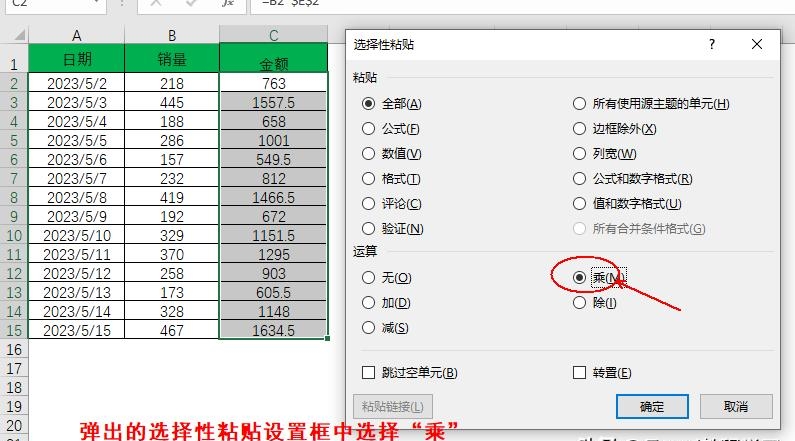
最后,直接点击“确定”按钮,这时查看计算结果会发现,通过选择性粘贴的乘法运算,在公式编辑栏可以看到金额列对应的公式自动乘以了“0.9”,也就是刚才设置的折扣值,而金额列的结果也相应地按照 9 折进行了变动,实现了在源数据上直接乘以指定倍数数字的批量运算操作。
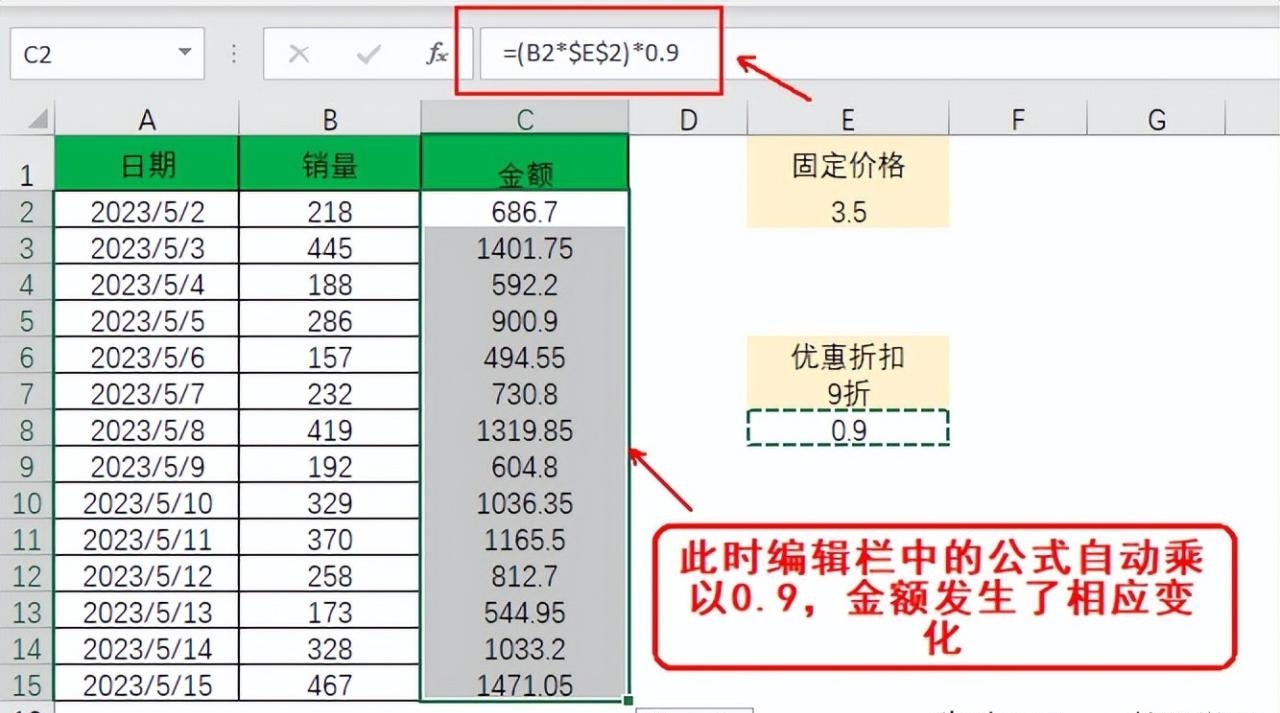
综上所述,在 Excel 中,当遇到一整列要乘以一个固定的相同数的情况时,有上述两个不同的场景及对应的操作方法。如果要在另一列中乘以固定值,就需要创建合适的公式,这个公式可以直接乘以一个固定值,也可以通过乘以一个绝对引用的单元格来实现;而如果要在原数据上乘以一个固定值,则需要借助选择性粘贴的操作来完成。这些操作在日常 Excel 数据处理工作中比较常见且实用,大家可以收藏学习,以便在实际工作中灵活运用。









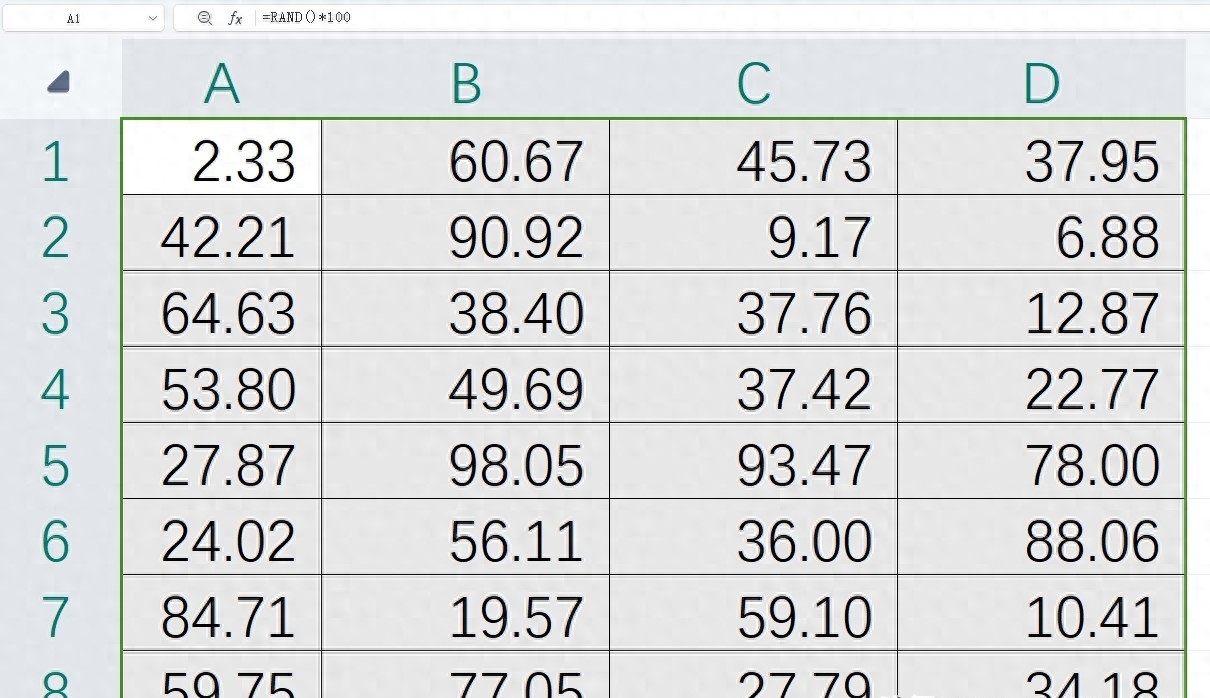
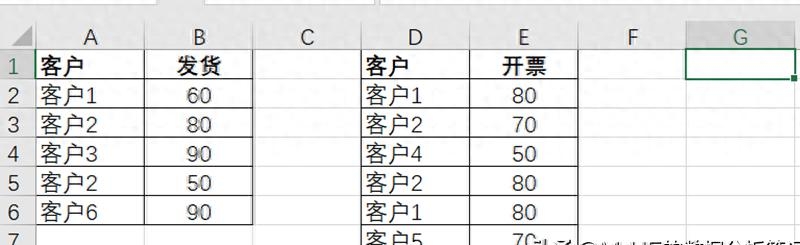
评论 (0)